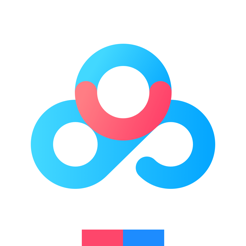用u盘安装redhat图文教程
时间:2023-07-03 17:48:40
最近关于用u盘安装redhat的问题实在是太火了,很多朋友都想要学习u盘装redhat的方法,为此甚至不惜一切代价!小编被大家的诚意感动了,决定教大家u盘装redhat,那么到底要怎么操作呢?下面小编就给大家带来用u盘安装redhat图文教程。
首先我们把镜像用 UltraISO 这款软件打开,就跟xp系统重装一样。
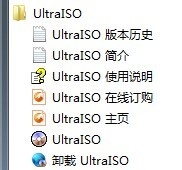
用u盘安装redhat图文教程图1
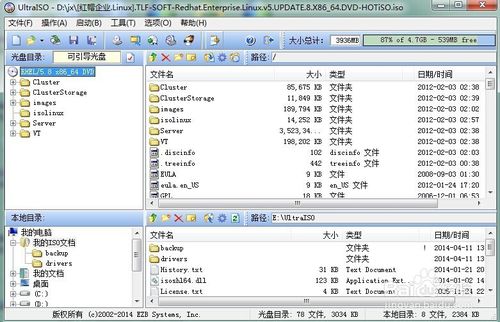
用u盘安装redhat图文教程图2
打开之后依次点击左侧的 images 再点击右侧的 boot.iso 再选中boot.iso右键提取 把该文件提取到一个任意地方。
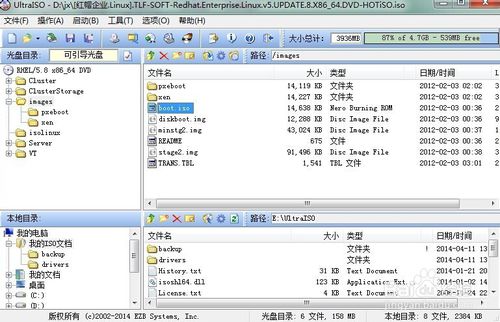
用u盘安装redhat图文教程图3
提取完毕后,关闭所有的 UltraISO ,然后用 UltraISO 打开提取出来的boot.iso 你会看见下图的文件,就算是正确的。

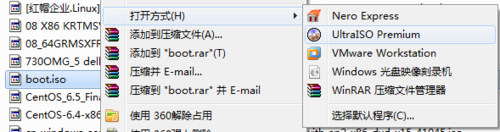
用u盘安装redhat图文教程图4
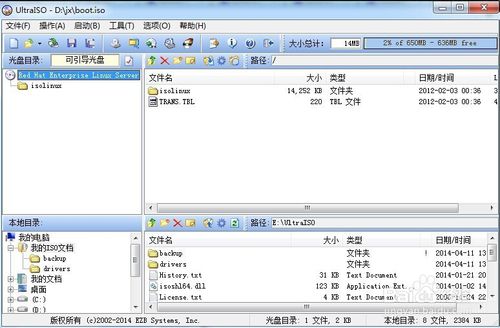
用u盘安装redhat图文教程图5
然后点击 UltraISO 上方的“启动”--“写入硬盘映像”然后会看到下图。直接写入即可。(由于本人U盘已经做好就不再次写入了)
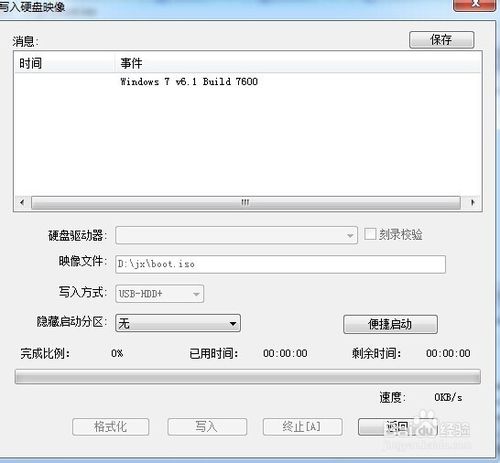
用u盘安装redhat图文教程图6
写入完成后,打开U盘你会看到下图。然后把整个的镜像文件复制到U盘根目录。至此U盘做完了。
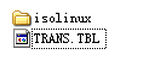
用u盘安装redhat图文教程图7

用u盘安装redhat图文教程图8
下面开始安装。这个怎么U盘启动就看各位的服务器品牌以及设置了。总之选中U盘启动。然后到了这步,回车。
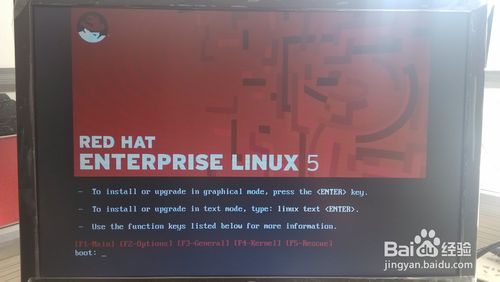
用u盘安装redhat图文教程图9
选择语言。我默认全部为英文。
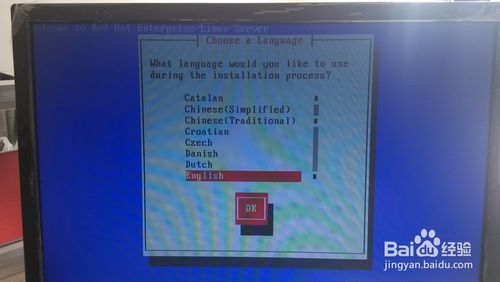
用u盘安装redhat图文教程图10
键盘
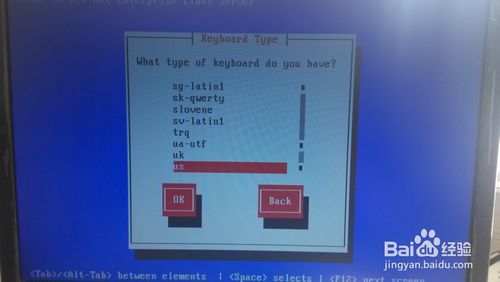
用u盘安装redhat图文教程图11
选择启动项,这里我们U盘要选择第二个。第一个是光驱。
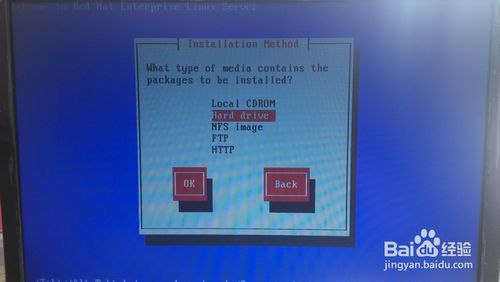
用u盘安装redhat图文教程图12
选择引导设备。我们这里选择U盘的目录。一般机器会默认为U盘,如果没有默认,大家就选择以 sdb 字样的设备,sdb代表U盘,sda代表硬盘。选好后,点OK.
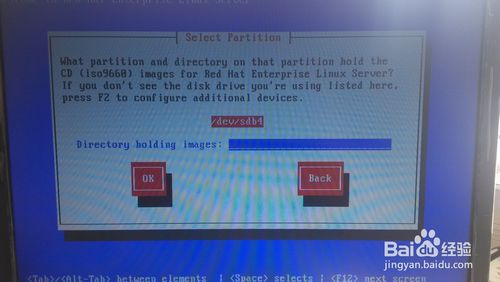
用u盘安装redhat图文教程图13
然后稍微一等待 就到了欢迎界面了。点击next
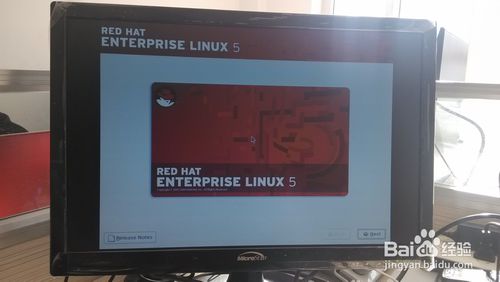
用u盘安装redhat图文教程图14
然后要求输入序列号。这个嘛,怕抄水,各位自己百度。肯定有。在此鼓励正版。
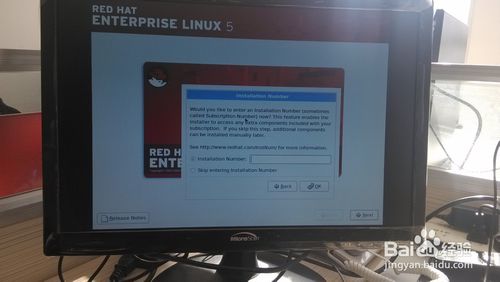
用u盘安装redhat图文教程图15
然后 YES
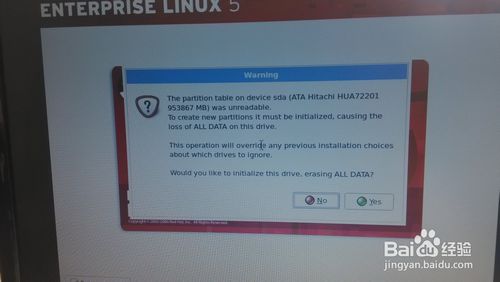
用u盘安装redhat图文教程图16
在这里选择分区方式,我们选择手动分区。
Create custom layout
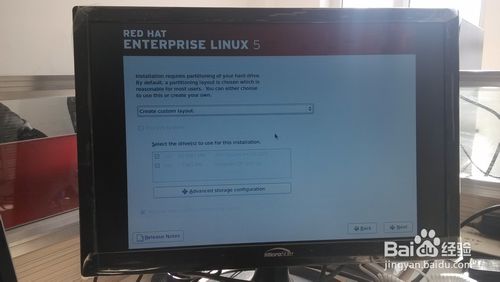
用u盘安装redhat图文教程图17
在这里大家新建自己所需要的分区方式。我自己的分区为下图。继续下一步,
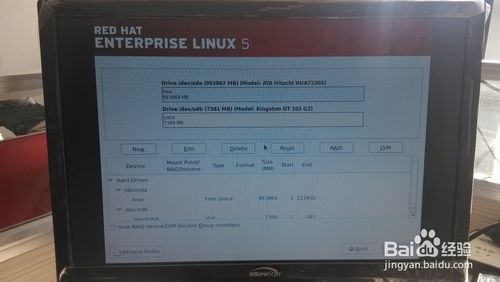
用u盘安装redhat图文教程图18
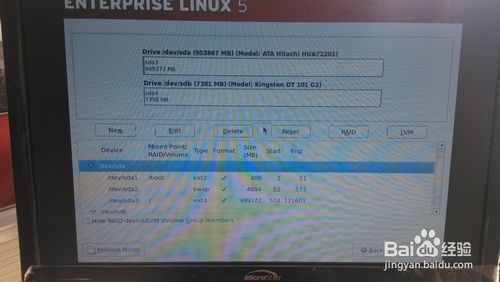
用u盘安装redhat图文教程图19
此步骤很重要,这里选择引导位置,不能默认,默认的话是U盘启动,不插U盘启动不了。所以把下面的
Configure advanced boot loader options
挑上勾。next
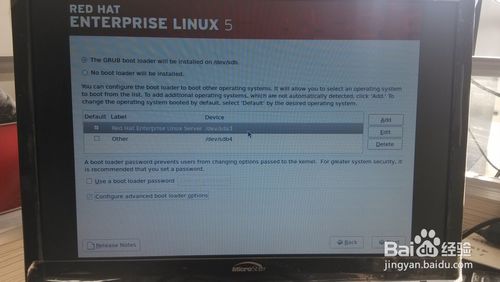
用u盘安装redhat图文教程图20
点击
Change drlve order
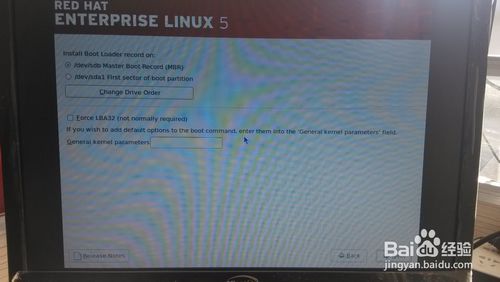
用u盘安装redhat图文教程图21
进入该页面点击右侧的上下箭头,把硬盘调整到最上面,OK。就可以了,这样引导就是硬盘了。
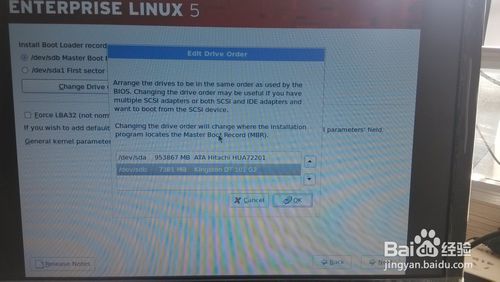
用u盘安装redhat图文教程图22
这里可以配置网络,我默认不配置,直接next 。如果各位有需要可以直接配置。也可以进入系统在配置。看各位想怎么方便了。
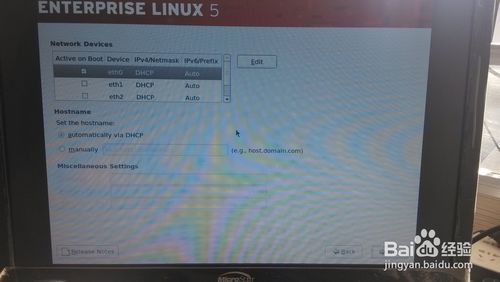
用u盘安装redhat图文教程图23
设置一个时区,我们选择上海
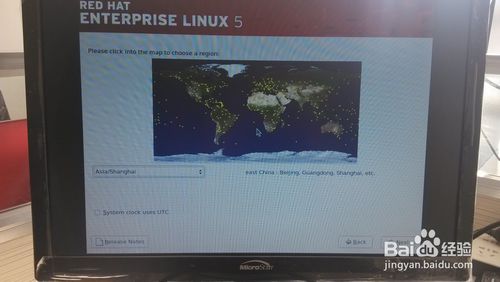
用u盘安装redhat图文教程图24
设置一个密码
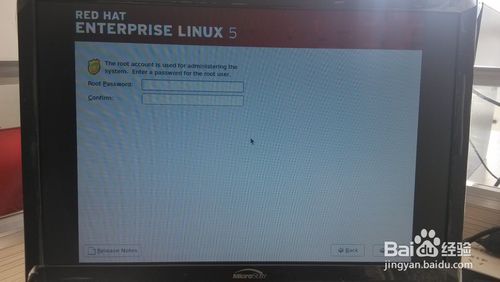
用u盘安装redhat图文教程图25
在这里可以定制你的系统是什么类型,看各位的实际需求了,我这里就默认配置了。next
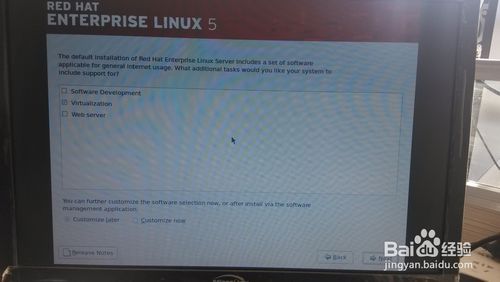
用u盘安装redhat图文教程图26
然后直接下一步就可以了,耐心等待。
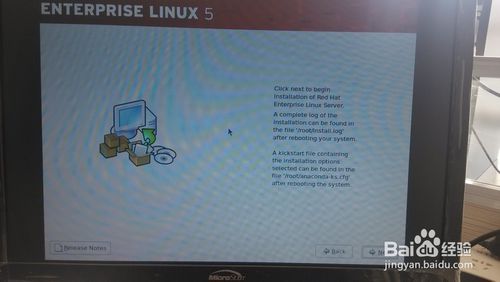
用u盘安装redhat图文教程图27
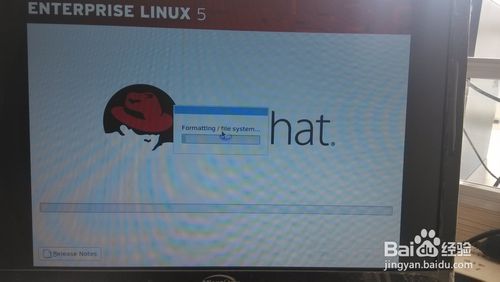
用u盘安装redhat图文教程图28
点击 reboot 。至此全部安装完毕。
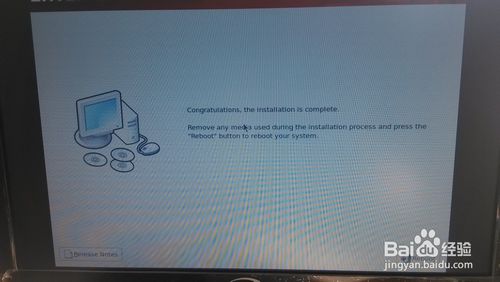
用u盘安装redhat图文教程图29
上述就是用u盘安装redhat图文教程了,大家是否都已经学会了这个方法呢?说实话u盘装redhat算是一种比较深奥的方法了,很多人都是不知道的!现在小编把这篇教程分享出来,大家难道不赶紧收藏起来吗?就算自己用不上,以后分享出去也是功德一件。扩展阅读:联想z475系统重装

抖音微信登录授权失败怎么办呢?小编在这里为大家准备了相关的攻略,感兴趣的小伙伴就跟随小编一起继续往下看吧!

王者荣耀的五虎上将皮肤风山火林雷,对应的就是五虎上将,从公布的海报图上来看,应该还是古风皮肤,而不是之前流传的机甲皮肤。五虎上将皮肤将会于4月28日揭晓。
mac系统如何删除副本? 打开Finder,点击进入应用程序这个选项。 选择excel副本,点击鼠标右键,选择移动到废纸篓。 如果想要完全卸载,右键点击Dock中的废纸篓,点击右键,选择清倒废纸篓,就可以完全清除想要卸载的软件了。 mac系统如何删除软件? 步骤如下: 打开“
大家好,今天我想跟大家聊聊如何在Mac电脑上安装Windows 10。相信不少朋友们在使用Mac的过程中,或多或少会遇到需要使用Windows的软件或游戏,这时安装Windows就是一个很不错的选择。对于我来说,分区是一项重要的准备工作,所以我会详细分享这个过程,希望能帮助到你

在地图的不同区域内,将会有多处特殊的“彩蛋”场景。特种兵注意查找外墙张贴“辣就快上车”海报的建筑。进入建筑便会发现,在餐桌上热气腾腾的香辣牛肉面已经准备就绪,任君品尝。吃香喝辣的同时,还可以收获掉落游戏物资和特殊的康师傅香辣牛肉面桶面道具。
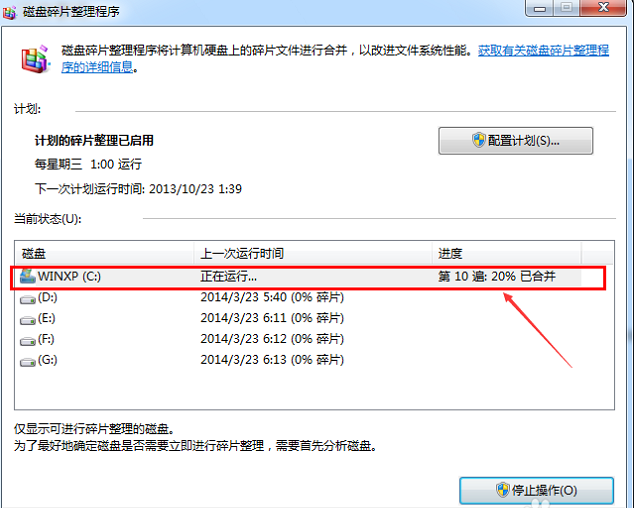
不少朋友给电脑安装系统的时候c盘的分区分的比较小,系统安装使用的过程中发现c盘空间越来越小了,这主要是电脑中垃圾文件太多导致的,下面小编就来说说解决方法。 现在大家身边使用win7系统的朋友肯定不少,那么在使用win7的时候发现win7c盘空间越来越小这样的情况该

游戏介绍 李逵劈鱼手机版 是一款以李逵作为主角的休闲捕鱼类游戏,在这款游戏中,玩家不仅可以玩到街机捕鱼的精髓,还可以使用到李逵的大招一次性捕捉大量的鱼类,超多的精彩等你

WIFI解码钥匙app是一款好用的WiFi管理软件,WiFi解码钥匙功能强大,可以快速连接WiFi,防蹭网,WiFi解码钥匙可以实时监测上网安全,保护用户上网速度。 软件介绍 WiFi解码钥匙是手机上必备

异次元大作战下载,异次元大作战游戏是一款策略布阵和释放技能动静结合,放置玩法和轻度操作完美融合的像素风放置游戏,每位英雄均有精美原画和复古像素萌萌哒小人,可以满满的激发玩家的怀旧情怀。

神奇双面卡片打印软件,神奇双面卡片打印软件是一款功能强大,专业实用的双面卡片制作打印软件,能够轻松的制作名片、工作证、衣服吊牌等双面卡片。支持文字编辑、条码生成、二维码生成等功能,您可以免费下载。

极品芝麻官是一款十分趣味的模拟当官手游,虽然现在当官游戏没以前那么火了,但喜欢的朋友还是不少,毕竟在游戏中你可以抛掉一切烦恼,在这里管理自己的一亩三分